Excel 秘籍,单元格内英文首字母大写轻松搞定
在 Excel 的使用过程中,不少用户都曾为如何让单元格内的英文首字母变成大写而感到困惑,别担心,下面这份详细的攻略将为您答疑解惑。
要实现单元格内英文首字母大写的转变,我们可以借助 Excel 自带的函数功能。“PROPER”函数就是解决这个问题的得力助手。
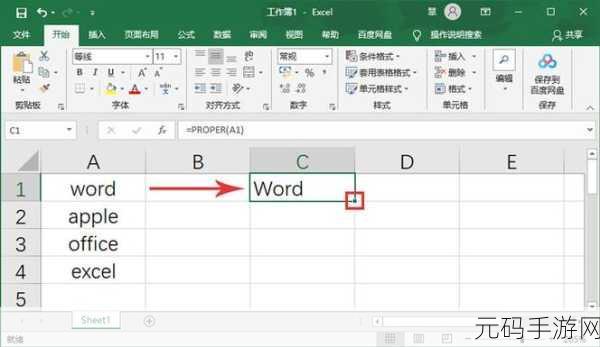
“PROPER”函数的语法非常简单,只需要在目标单元格中输入“=PROPER(单元格引用)”即可,比如说,如果您要处理的单元格是 A1,那么就输入“=PROPER(A1)”。
如果您的数据量较大,逐个输入函数可能会比较繁琐,这时,您可以利用 Excel 的填充功能来快速处理,选中已经设置好函数的单元格,将鼠标指针移至单元格右下角,当指针变成黑色十字时,按住鼠标左键向下拖动,这样就可以快速将函数应用到其他单元格了。
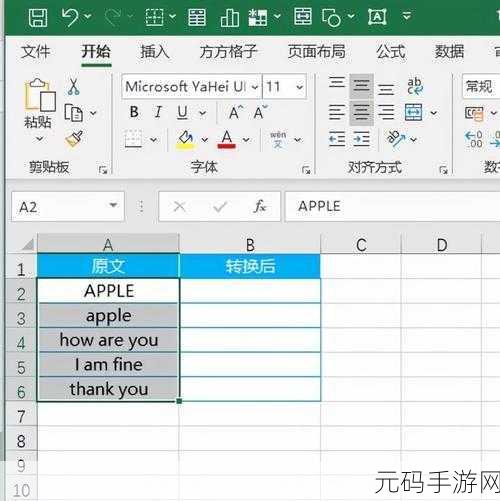
值得注意的是,使用函数处理数据时,一定要确保单元格内的数据格式是正确的,否则可能会出现错误的结果。
掌握了上述方法,在 Excel 中让单元格内英文首字母变成大写将不再是难题,希望这份攻略能够帮助您更高效地处理数据,提升工作效率。
文章参考来源:个人长期使用 Excel 的经验总结。









